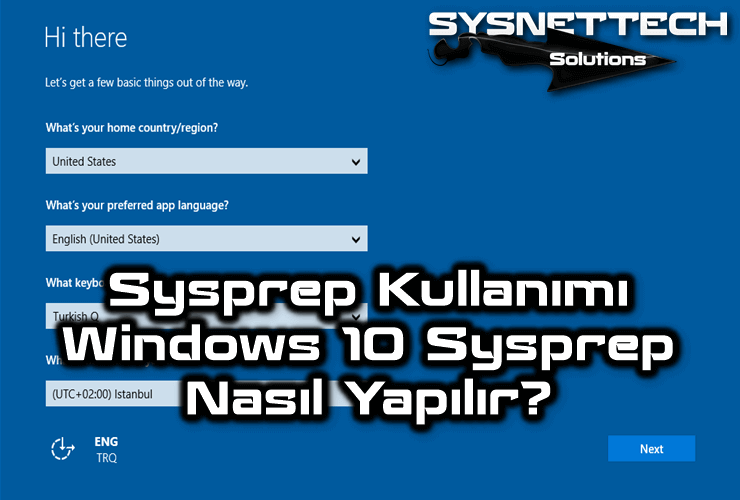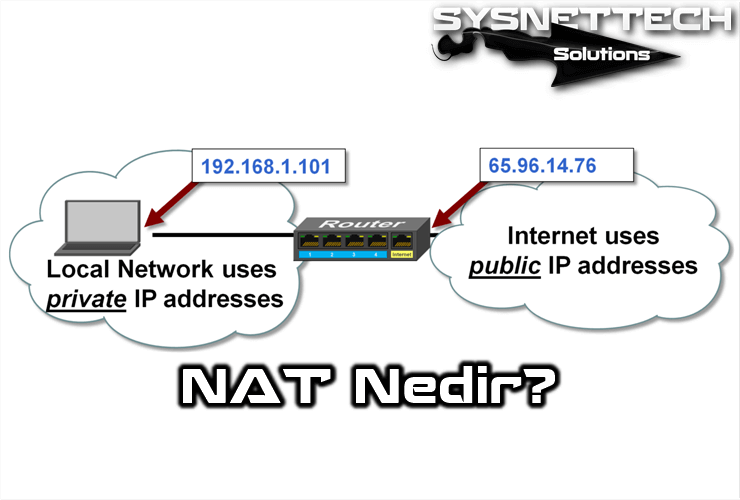Bu yazımızda, DNS protokolü hakkında kısaca bilgiler verdikten sonra Windows 10 işletim sistemi üzerinde Etki Alan Adı Sistemi sunucu IP adresi nasıl değiştirilir inceleyeceğiz.

DNS Nedir?
DNS, bilgisayarlar, hizmetler veya İnternet’e veya özel bir ağa bağlı herhangi bir kaynak için hiyerarşik bir adlandırma sistemidir. Bu sistem çeşitli bilgileri katılımcıların her birine atanan alan adlarıyla ilişkilendirir. En önemli işlevi, insan tarafından okunabilir adları ağa bağlı bilgisayarlarla ilişkili ikili tanımlayıcılara dönüştürmek (çözmek), bu da bu bilgisayarları dünya çapında bulabilmek ve bunlara hitap edebilmek içindir.
DNS, Internet gibi ağlarda etki alanı adlarıyla ilişkili bilgileri depolayan dağıtılmış ve hiyerarşik bir veritabanıdır. DNS, her bir adla farklı türde bilgileri bir veritabanı olarak ilişkilendirebilmesine rağmen, en yaygın kullanım alanları, etki alanı adlarının IP adreslerine atanması ve her etki alanındaki e-posta sunucularının konumudur.
IP adreslerini adlandırmak kesinlikle DNS protokollerinin en iyi bilinen işlevidir. Hatırlaması daha kolay olmasının yanı sıra, isim daha güvenilirdir. Sayısal adres, adı değiştirmek zorunda kalmadan birçok nedenden dolayı değişebilir.
Başlangıçta DNS, İnternet’e bağlı tüm sunucuların adlarını kolayca hatırlama ihtiyacından doğdu. Başlangıçta, SRI (şimdi SRI International) bilinen tüm etki alanı adlarını içeren HOSTS adlı bir dosya barındırıyordu (teknik olarak, bu dosya hala var – mevcut işletim sistemlerinin çoğu hala ana bilgisayar dosyasını kontrol etmek için yapılandırılabilir).
Ağın büyümesi, hosts dosyasındaki merkezi adlandırma sisteminin pratik olmamasına neden oldu ve 1983’te Paul Mockapetris, şimdi modern DNS’ye neyin geliştiğini tanımlayan RFC 882 ve 883‘ü yayınladı. (Bu RFC’ler, 1987 RFC 1034 ve 1035 yayını ile kullanımdan kaldırılmıştır).
DNS Tarihi
Alan Adı Sistemi, ARPANET ağ sistemlerinin temeli olarak bilinir. O zamanlar ağdaki bilgisayarları haberleştirmek için kullanıldı. ARPANET, işletim sistemindeki Hosts.txt dosyasında adresleri yapılandırıyordu ve yalnızca el ile güncelleştiriliyordu.
DNS, 1983 yılında Amerikalı bilim adamı Paul Mockapetris tarafından keşfedildi.
DNS Bileşenleri
Alan adı sisteminin pratik çalışması için üç ana bileşen kullanılır:
- DNS Clients (İstemciler): Kullanıcının bilgisayarında çalışan ve bir DNS sunucusuna DNS ad çözümleme istekleri üreten bir DNS istemci programı.
- DNS Servers (Sunucular): Müşteri isteklerine cevap verirler. Özyinelemeli sunucular, istenen adresleri yoksa isteği başka bir sunucuya iletme özelliğine sahiptir.
- Authority Zones (Yetki Bölgeleri): Verileri depolayan alan ad alanının bölümleri. Her yetki bölgesi, ikincisi diğer yetki bölgelerine devredilmemişse, en az bir etki alanını ve muhtemelen alt etki alanlarını kapsar.
Alan Adlarının Bölümlerini Anlama
Bir alan adı genellikle metin olarak yazıldığında noktalarla ayrılmış iki veya daha fazla bölümden (teknik olarak etiketler) oluşur.
Sağda bulunan etikete Üst Düzey Alan Adı denir. Örneğin; www.wikipedia.com adresindeki com gibi.
Soldaki her etiket bir alt bölüm veya alt alan adı belirtir. “Alt alan” ın mutlak bağımlılığı değil, göreceli bağımlılığı ifade ettiğini unutmayın. Teorik olarak, bu alt bölüm 127’ye kadar seviyeye sahip olabilir ve her etiket 63 karaktere kadar içerebilir, ancak uygulamada etki alanları neredeyse her zaman çok daha kısa olmasına rağmen, alan adının 255 karakteri geçmeyen toplam uzunluğu ile sınırlıdır.
Son olarak, alan adının en sol kısmı genellikle makinenin adını ifade eder. Alan adının geri kalanı, gerekli bilgilere nasıl mantıksal bir yol oluşturulacağını belirtir. Örneğin, en.wikipedia.com alan adının makine adı “en” olur, ancak bu durumda belirli bir fiziksel makineyi ifade etmez.
DNS, hiyerarşik bir DNS sunucusu kümesinden oluşur. Her etki alanı veya alt etki alanı, dahil edilen herhangi bir etki alanının etki alanı ve hizmet adları hakkında bilgi yayınlayan bir veya daha fazla yetki alanına sahiptir. Yetki bölgeleri hiyerarşisi, alanların hiyerarşisiyle çakışır. Bu hiyerarşinin başında kök sunucular bulunur: birinci ve ikinci düzey bir etki alanını çözümlemeye çalışırken yanıt veren sunucular.
Gerçek Dünyada Alan Adı Sistemi
Kullanıcılar genellikle doğrudan DNS sunucusuyla iletişim kuramaz: ad çözümlemesi, istemci uygulamaları (örneğin, tarayıcılar, posta istemcileri ve Internet’i kullanan diğer uygulamalar) tarafından şeffaf bir şekilde yapılır.
DNS araması gerektiren bir istekte bulunurken, istek işletim sisteminin yerel sunucuya gönderilir. İşletim sistemi, herhangi bir iletişim kurmadan önce, cevabın önbellekte olup olmadığını kontrol eder. Eğer ilgili bir kayıt bulamazsa, bu isteği İnternet üzerindeki herhangi bir sunucuya gönderir.
Çoğu ev kullanıcısı cihazlarında İnternet servis sağlayıcısı tarafından sağlanan DNS’yi DNS sunucusu olarak kullanır. Bu sunucuların adresi DHCP kullanılarak manuel veya otomatik olarak yapılandırılabilir. Kurumsal ağlarda ise bu işlemleri gerçekleştirmek için yapılandırılmış profesyonel sunucular vardır.
Her iki durumda da, isteği alan DNS sunucuları ilk olarak önbelleklerinde olup olmadıklarına bakarlar. Eğer istenilen bilgi önbellekte mevcutsa, isteğe hızlıca yanıt verirler, aksi takdirde aramayı özyinelemeli olarak başlatırlar. Yanıt bulunduğunda, sunucu sonucu ileride kullanmak üzere önbelleğe alır ve sonucu döndürür.
DNS Hiyerarşisi
Etki alanı ad alanının bir ağaç yapısı vardır. Yapraklar ve ağaç düğümleri ortam etiketi olarak kullanılır. Bir nesnenin tam etki alanı adı, yolun tüm etiketlerinin birleştirilmesinden oluşur.
Etiketler alfasayısal dizelerdir (izin verilen tek sembol olarak ‘-‘ ile), en az bir karakter ve en fazla 63 karakter uzunluğunda olmalı ve bir harfle başlamalıdır (‘-‘ ile değil). Tek tek etiketler noktalarla ayrılır. Bir alan adı bir nokta ile biter (bu son periyot, tamamen resmi olduğu için genellikle ihmal edilir). Doğru FQDN (Tam Nitelikli Etki Alanı Adı olarak da bilinir), örneğin: www.example.com.
Bir alan adı tüm noktaları içermeli ve maksimum 255 karakter uzunluğunda olmalıdır.
Bir alan adı her zaman sağdan sola yazılır. Alan adının en sağındaki nokta, etiketi hiyerarşinin kökünden ayırır. Bu ilk seviye aynı zamanda üst düzey alan (TLD) olarak da bilinir.
Etki alanındaki nesneler (örneğin, bilgisayar adı), bir veya daha fazla ad sunucusunda bulunan bir bölge dosyasına kaydedilir.
Sunucu Türleri
- Preferred (Tercih Edilen): Ad alanı verilerini dosyalarına kaydeder.
- Alternatives (Alternatifler): Verileri bölge aktarımı yoluyla birincil sunuculardan alır.
- Local or Cache (Yerel veya Önbellek): Aynı yazılımla çalışırlar, ancak ad çözümlemesi için veritabanını içermezler. Onlara bir sorgu yapıldığında, ikincil sunucuları sorgularlar ve bu isteklerin serbest veya sürekli gelecekte tekrarlanmasını hızlandırmak için yanıtlarını veritabanlarında depolarlar.
Kullanılan Yazılımlar
- Bind
- PowerDNS
- MaraDNS
- djbdns
- pdnsd
- MyDNS
- dnsmasq
Alan Adı Çözümleme Türleri
Bir istemcinin bir DNS sunucusuna yapabileceği iki tür sorgu vardır:
- Recursive (Özyinelemeli)
- Iterative (Yinelemeli)
Özyinelemeli sorgularda, ad sunucusunun verebileceği en iyi yanıttan oluşur. Ad sunucusu, istenen verileri aramak için yerel verilerini (önbelleği dahil) sorgular.
Yinelemeli sorgular veya yinelemeli çözümleme, sunucunun yerel verilerindeki bilgileri içermediğinden, bir kök sunucu arar ve sorunun cevabını alana kadar aynı temel işlemi tekrarlar.
Bir bölge için birden fazla yetkili sunucu olduğunda, Bind sunucuyu seçmek için RTT (gidiş-dönüş süresi) metriğindeki en küçük değeri kullanır. RTT, bir sunucunun bir sorguyu yanıtlaması için geçen sürenin bir ölçüsüdür.
Normal çözümleme işlemi aşağıdaki gibi gerçekleşir:
- Sunucu A, DNS istemcisinden özyinelemeli bir sorgu alır.
- Sunucu A, B’ye yinelemeli bir sorgu gönderir.
- Sunucu B, C dahil başka bir ad sunucusunu ifade eder.
- Sunucu A, C’ye yinelemeli bir sorgu gönderir.
- Sunucu C, D dahil başka bir ad sunucusunu ifade eder.
- Sunucu A, D’ye yinelemeli bir sorgu gönderir.
- Sunucu D yanıt verir.
- Sunucu A, çözme sırasında yanıtı döndürür.
- Çözümleyici, bilgiyi isteyen programa iletir.
DNS Kayıt Türleri
A (Address/Adres): Bu kayıt, ana bilgisayar adlarını IPv4 adreslerine çevirmek için kullanılır.
AAAA: Bu kayıt, ana bilgisayar adlarını IPv6 adreslerine çevirmek için kullanılır.
CNAME (Canonical Name/Kurallı Ad): Bir alan adındaki ana makineler için ek ana bilgisayar adları veya takma adlar oluşturmak için kullanılır. Tek bir IP adresine sahip bir sunucuda birden çok hizmet (FTP ve web sunucusu gibi) çalışırken kullanılır. Her hizmetin ftp.example.com ve www.example.com gibi kendi kayıtları vardır. Bu, aynı ana bilgisayarda farklı adlara sahip birden çok HTTP sunucusu çalıştırdığınızda da kullanılır.
NS (Name Server/Ad Sunucusu): Bir etki alanı adı ile o etki alanının bilgilerini depolayan ad sunucuları arasındaki ilişkiyi tanımlar. Her etki alanı, çok sayıda ad sunucusuyla ilişkilendirilebilir.
MX (registration) – Mail Exchange: Bir etki alanı adını, söz konusu etki alanı için posta değişim sunucularının bir listesiyle ilişkilendirir.
PTR (Pointer/İşaretçi): Ters kayıt olarak da bilinir, A kaydının tersi yönde çalışır ve IP’leri alan adlarına çevirir.
SOA: Yetki başlangıcı – Bölge hakkında bilgi sağlar.
HINFO (Host INFOrmation/Ana Bilgisayar Bilgisi): Ana bilgisayarın açıklaması, insanların bir alanın karşılık geldiği makine ve işletim sistemini bilmelerini sağlar.
TXT (TeXT – (Textual information/Metinsel bilgi)): Alan adlarının kendilerini keyfi yollarla tanımlamasına izin verir.
LOC (LOCalization): Etki alanının koordinatlarını gösterir.
WKS: Alan adının sunduğu hizmetleri göstermek için MX kaydının genelleştirilmesi. SRV lehine kullanılmıyor.
SRV (SeRVicios): Alan tarafından sunulan hizmetlerin belirtilmesine izin verir. RFC 2782
Bu protokol Domain Name System / Etki Alan Adı Sistemi baş harflerinden oluşur ve ziyaret edilen web sitelerinin adreslerini hafızaya alır ve böylece IP adreslerini Ana Bilgisayar Adlarına dönüştürür.
İnternetteki tüm web sitelerinin bir IP adresi vardır. Örneğin, sysnettechsolutions.com adresini ziyaret ettiğinizde, bu servis websitenin adını bir IP adresine çevirir ve sunucuya iletir.
Eğer bu protokol var olmasaydı, web sitelerine sadece IP adresleri ile erişilebilirdi. Dolayısıyla, Domain Name System teknolojisi keşfedildi ve bir web sitesinin IP adresini ezberlemek yerine, yalnızca websitenin adını kullanarak ziyaret etme kolaylığı getirildi.
Bugün, çoğu insan herhangi bir siteyi ziyaret ederken bu protokolü kullandığının farkında değildir. Buna en iyi örnek, cep telefonlarında kullanılan Kişiler Rehberi uygulamasıdır. Bir arkadaşınızın GSM numarasını kaydederken, aynı zamanda adını ve soyadını da kaydedersiniz ve ona bir arama yapmak istediğinizde, sadece onun ismini cep telefonunuzda bulur ve ararsınız. Sonuç olarak bu protokol bir telefon rehberi gibi çalışır.
DNS Sunucusu Nasıl Çalışır?
Belirli bir URL‘ye bağlanırken, URL’ye atanan adres, gerçek IP adresiyle aynı olmalıdır.
Belirli bir URL’ye erişmek için önce IP adresinin yerel ağda olup olmadığının kontrolü için önce şirket içerisindeki yerel bir DNS sunucusuna bir istek gönderilir.
Daha sonra sunucu, URL’yi IP adresiyle çözdüğünde orijinal adresi bilgisayara iletecektir. Web tarayıcısında erişilecek websitesnin IP adresi öğrenildiğinde, websitesinden istenen bilgiler bilgisayara iletilecektir.
İstediğiniz bilgiler yerel ağda değilse ve yerel sunucuda IP adresi yoksa, sunucu gerekli bilgileri İnternet’teki bir DNS sunucusundan alır.
Yerel ağdaki sunucu, İnternet üzerindeki ana sunucu ile bağlantı kurar. Etki alanı kök sunucusu, yerel sunucuya birincil ad sunucusunun ve ikincil ad sunucusunun istenen URL hakkında bilgiye sahip olduğunu bildirir.
Bu aşamada, yerel sunucu birincil ad sunucusu ile iletişim kurar. Eğer birincil sunucu bulunamazsa, yerel sunucu ikincil sunucu ile iletişim kurar.
Daha sonra, yerel DNS sunucusu istenen bilgileri aldıktan sonra web tarayıcı üzerinden ziyaret edilmek istenen belirli websitesine IP adresi ile erişim sağlanır.
Bir websitesini ziyaret etmek istediğinizde, tarayıcıda ilgili websitesinin adresini yazarsınız ve erişirsiniz. Fakat, İnternet aslında bu alfasayısal karakterleri kullanmaz, bunun yerine 185.60.218.35 (Facebook IP Adresi) gibi dört 8 bitlik IP adreslerini kullanır.
Sonuç olarak, DNS sunucusu, alfasayısal adresleri IP adresleriyle eşleştirir ve İnternet’teki websiteleri ile iletişim kurmanıza olanak tanır.
Güncel DNS Adresleri
En yaygın kullanılan aynı zamanda tercih edilmesi gereken sunucu; Google DNS’dir.
| DNS Provider | Primary DNS | Secondary DNS |
|---|---|---|
| 8.8.8.8 | 8.8.4.4 | |
| Level3 | 209.244.0.3 | 209.244.0.4 |
| Quad9 | 9.9.9.9 | 149.112.112.112 |
| OpenDNS | 208.67.222.222 | 208.67.220.220 |
| Norton | 198.153.192.1 | 198.153.194.1 |
| GTEI | 4.2.2.1 | 4.2.2.2 / 4.2.2.3 / 4.2.2.4 / 4.2.2.5 / 4.2.2.6 |
| Yandex | 77.88.8.1 | 77.88.8.8 |
| UyduNet | 62.248.80.161 | 62.248.80.162 |
| DNSAdvantage | 156.154.70.1 | 156.154.71.1 |
| SCRUBLT | 67.138.54.100 | 207.225.209.66 |
| Cloudflare | 1.1.1.1 | 1.0.0.1 |
Windows 10 Üzerinde DNS Değiştirme
Windows 10 işletim sisteminde bu adresleri değiştirmek çok kolaydır. Bu işlemi yalnızca İnternet’e bağlı olduğunuz ağ bağdaştırıcısını ayarlayarak yapmanız gerekir.
Bunu yapmak için aşağıdaki adımları sırasıyla takip ediniz.
Adım 1
Windows 10 masaüstünde, WiFi simgesine sağ tıklayın ve daha sonra Ağ ve Paylaşım Merkezi’ne tıklayın.

Adım 2
Açılan pencerede aktif ağ kartınızın üzerine tıklayın.

Adım 3
Ardından ağ kartınızın özellikleri aşağıdaki pencerede olduğu gibi açılacaktır. Bu pencerede Özellikler butonuna tıklayın.

Adım 4
Ağ kartınızın gelişmiş ayarlarında, TCP/IPv4’ü seçin ve Özellikler’i tıklayın.

Adım 5
Internet Protokolü Sürüm 4 (TCP/IPv4) penceresinde, alan adı adreslerinizi yapılandırabilirsiniz. Örneğin; 8.8.8.8 / 8.8.4.4 IP adresleri Google sunucularını hitap eder.
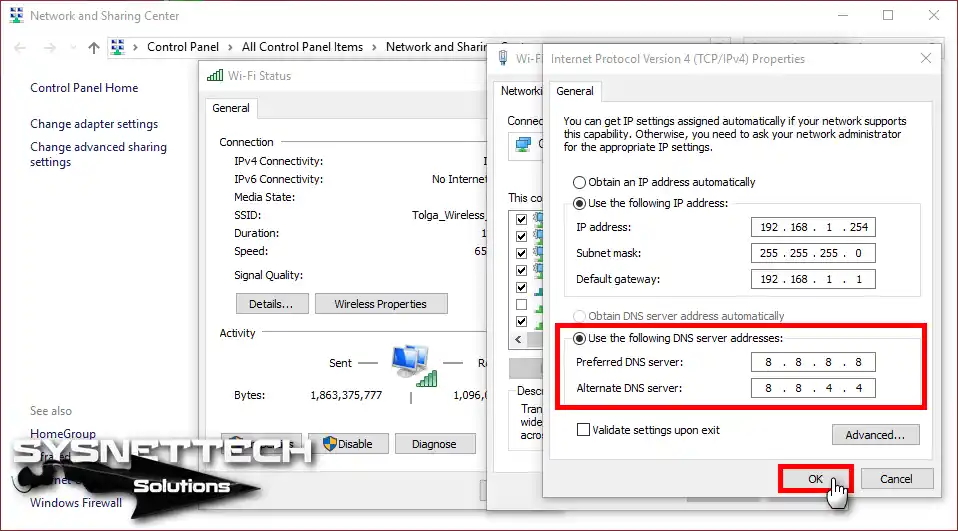
CMD kullanarak Windows 10’da DNS Ayarları Nasıl Yapılandırılır?
Windows bilgisayarınızda CMD komut istemini kullanarak alan adı sistemi adreslerini yapılandırmak için aşağıdaki adımları sırasıyla takip ediniz.
Adım 1
Bilgisayarınızdaki ağ bağdaştırıcılarının adlarını görmek için CMD isteminde “wmic nic get NetConnectionID” komutunu uygulayınız.
wmic nic get NetConnectionID
Aşağıdaki resimde listelenen ağ bağdaştırıcıları sizin için farklı olabilir. İnternete bağlandığınız ağ bağdaştırıcısını belirleyiniz. Örneğin; Wi-Fi.

Adım 2
Adresini değiştirmek istediğiniz ağ bağdaştırıcısını belirledikten sonra, CMD’de “netsh” yazın ve Enter tuşuna basın.
Google adreslerini yazmak için ise aşağıdaki komutları uygulayınız.
netsh>interface ip set dns name="Wi-Fi" source="static" address="8.8.8.8"
netsh>interface ip add dns name="Wi-Fi" addr="8.8.4.4" index=2

ADSL Modem/Router Üzerinde DNS Ayarları
Yukarıdaki adımlarda bir masaüstü veya dizüstü (Laptop) bilgisayar üzerinde ağ bağdaştırısını manuel olarak yapılandırarak varolan adresleri Google adresleri ile değiştirdik. Şimdi, otomatik IP adresi alan bilgisayarlara ADSL Modem üzerinden DNS adresleri nasıl atanır inceleyeceğiz.
Bir Router/Modem üzerindeki sunucu adreslerini değiştirdikten sonra, ağ üzerindeki bilgisayarların TCP/IP ayarlarında DNS Sunucu Adresini Otomatik Olarak Al seçeneğini seçmeniz gerekir.
Cihazınızın üzerinde bu sunucu adreslerini yapılandırırsanız, yerel ağ’daki bir URL isteği cihaz üzerindeki sunucu adresleri ile işlem yapacaktır.
Bir ADSL modemin veya Router’ın isim sunucusu ayarlarını konfigüre etmek için aşağıdaki adımları takip ediniz.
Adım 1
Bilgisayarınız üzerinde bir web tarayıcı açınız ve URL kısmına ADSL Modeminizin veya Router’ınızın varsayılan ağ geçidi IP adresini yazınız ve Enter’a basınız.
ADSL Modem’in yönetim panelinde kullanıcı adı ve parolanızı yazdıktan sonra Login (Oturum Aç) butonuna tıklayınız.
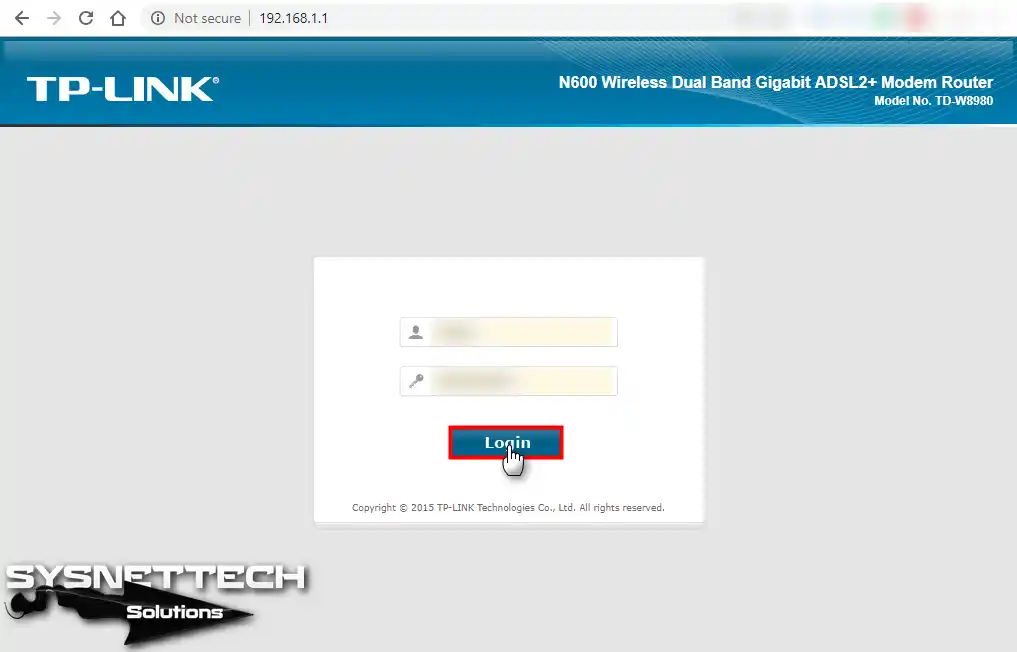
Adım 2
Network (Ağ) seçeneğine tıklayınız.

Adım 3
WAN Settings (WAN Ayarları) penceresinde İnternet’e bağlı olduğunuz arayüzü görebilirsiniz. Bu pencerede Edit (Düzenle) seçeneğine tıklayınız.

Adım 4
WAN Service Setup (WAN Servisi Kurulumu) alanında Advanced (Gelişmiş) seçeğine tıklayınız.

Adım 5
Alttaki seçeneğini etkinleştirdikten sonra aktif olan metin kutuları içerisine kullanmak istediğiniz adresleri yazınız ve ayarları kaydetmek için Save (Kaydet) butonuna tıklayınız.

Video
Bilgisayarınızın isim sunucusu adreslerini değiştirmek için aşağıdaki videoyu izleyebilir ve ayrıca bize destek olmak için YouTube kanalımıza abone olabilirsiniz!
Sonuç
Bu makalede, Windows 10 PC’de İnternet ayarları nasıl yapılır inceledik. Ayrıca, bu işlem CMD komut istemi ile de nasıl yapılır inceledik. Bizi takip ettiğiniz için teşekkürler!